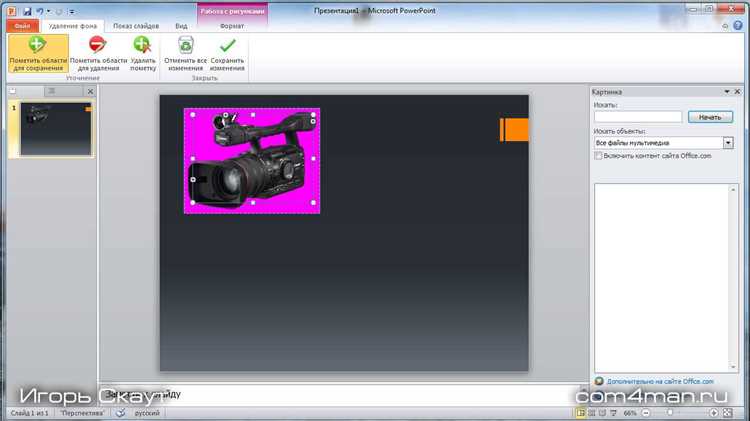
PowerPoint 2007 не обладает встроенной функцией автоматического удаления фона, как это реализовано в более поздних версиях. Однако существует эффективный способ изолировать объект на изображении с помощью инструмента «Установить прозрачный цвет». Этот метод подходит, если фон изображения однотонный или контрастирует с основным объектом.
Для удаления фона необходимо вставить изображение на слайд, затем выделить его и открыть вкладку «Формат», которая появляется при работе с графикой. Далее следует выбрать команду «Перекрасить» и в выпадающем списке – «Установить прозрачный цвет». Клик по нужному фоновому участку сделает его прозрачным. Точность результата зависит от качества и контраста изображения: чем более однороден фон, тем лучше итог.
Если фон сложный, потребуется предварительная подготовка изображения в стороннем редакторе, например, в Paint.NET или GIMP, с последующим сохранением в формате PNG с альфа-каналом. Затем изображение с уже прозрачным фоном можно вставить в PowerPoint 2007 без дополнительных манипуляций.
Практический результат напрямую зависит от исходного материала. Использование изображений с высоким разрешением и четкими границами объекта минимизирует артефакты и делает удаление фона в PowerPoint 2007 максимально эффективным.
Как открыть инструмент «Удалить фон» в PowerPoint 2007
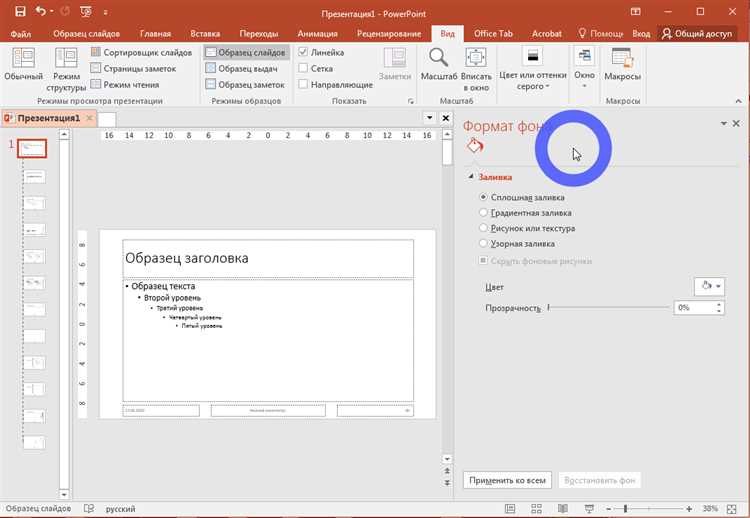
PowerPoint 2007 не содержит встроенного инструмента «Удалить фон», который появился только в версии 2010. Однако существует обходной способ – использование функции «Установить прозрачный цвет» для удаления однородного фона изображения.
Для доступа к этой функции вставьте изображение на слайд: перейдите на вкладку «Вставка» → «Рисунок» и выберите нужный файл. Затем выделите изображение, перейдите на вкладку «Формат» в разделе «Работа с рисунками» и нажмите кнопку «Перекрасить» в группе «Настройка». В выпадающем списке выберите «Установить прозрачный цвет».
Курсор изменится на специальный значок. Кликните по цвету фона на изображении – он станет прозрачным. Этот метод работает только с изображениями, где фон однотонный. Для сложных фонов потребуется предварительное редактирование изображения в графическом редакторе, например, в Photoshop или онлайн-сервисах, с последующим сохранением в формате PNG с прозрачностью и повторной вставкой в презентацию.
Поддерживаемые форматы изображений для удаления фона

Изображения в формате JPG обрабатываются корректно, но прозрачность в них отсутствует, поэтому сохранение результата с удалённым фоном потребует экспорта в PNG. Формат GIF поддерживает прозрачные области, но ограничен по цветовой палитре, что может снижать качество. Формат BMP не поддерживает прозрачность и имеет большой размер, но подходит для базовой работы.
Форматы TIFF, WEBP, HEIC и SVG не поддерживаются PowerPoint 2007. При попытке вставки таких изображений возможны ошибки или автоматическое преобразование в неподходящий формат, что затрудняет удаление фона. Рекомендуется заранее конвертировать файлы в PNG с высоким качеством, чтобы избежать потерь и сохранить прозрачные области.
Пошаговая активация режима редактирования изображения

1. Щёлкните по изображению в слайде левой кнопкой мыши. Убедитесь, что оно выделено – появится рамка с маркерами по углам.
2. Перейдите на вкладку «Формат», которая появляется только после выбора изображения. Она расположена в верхнем ряду рядом с другими вкладками.
3. В группе инструментов «Коррекция», «Цвет» или «Эффекты для рисунков» выберите нужную команду для редактирования. Для удаления фона откройте вкладку «Формат» и нажмите кнопку «Перекрасить» – она содержит параметры прозрачности.
4. Чтобы задать прозрачный фон, в выпадающем меню нажмите «Установить прозрачный цвет». Курсор примет форму пера. Щёлкните им по фону изображения, который необходимо удалить.
5. Результат станет видим сразу. Если фон удалён не полностью, используйте изображение с однородным цветом фона – PowerPoint 2007 не поддерживает автоматическое распознавание сложных контуров.
6. При необходимости отмените действие через «Ctrl+Z» или меню «Правка». Повторите процедуру на другой области изображения, если требуется удалить дополнительный участок фона.
Использование функции «Цвет прозрачного фона»
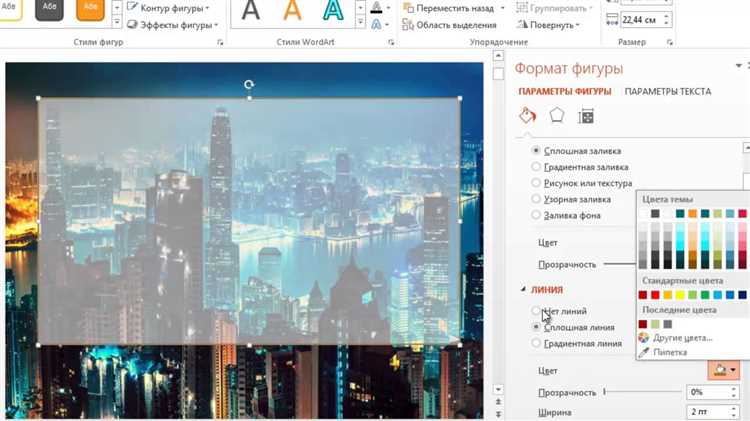
В PowerPoint 2007 для удаления фона у изображения можно использовать инструмент «Цвет прозрачного фона», доступный только для растровых изображений форматов BMP, GIF и PNG с индексированными цветами. Чтобы активировать функцию, необходимо выделить изображение, перейти во вкладку «Формат» и нажать «Перекрасить» в группе «Коррекция». В открывшемся списке выбрать «Установить прозрачный цвет».
После выбора курсор примет форму указателя. Кликните по фоновому участку изображения, который должен стать прозрачным. Важно: функция работает только с одним цветом – она не удаляет сложные или градиентные фоны. Если фон состоит из нескольких оттенков, результат может быть частичным. Для достижения точности рекомендуется использовать изображения с чётким контрастом между объектом и фоном.
Инструмент неактивен для фотографий формата JPEG, поскольку в них отсутствует информация о прозрачности. Чтобы подготовить подходящее изображение, откройте его в графическом редакторе, сохраните в поддерживаемом формате с ограниченной цветовой палитрой, затем вставьте в презентацию. Только после этого можно применять «Цвет прозрачного фона».
Ограничения удаления фона при вставке JPEG и PNG
PowerPoint 2007 не поддерживает полноценное удаление фона автоматически, особенно для растровых изображений форматов JPEG и PNG. Удаление возможно только вручную, с помощью инструмента «Выделение прозрачного цвета», который работает с ограничениями.
- Формат JPEG не поддерживает прозрачность, поэтому даже при удалении фона сохраняется белый или цветной фон, внедрённый в само изображение. Это делает точное удаление невозможным.
- PNG может содержать прозрачные участки, но PowerPoint 2007 не распознаёт их как прозрачные при вставке. Прозрачность игнорируется, если файл был создан с альфа-каналом, а не с чистым цветом фона.
- Инструмент «Установить прозрачный цвет» работает только с однородными цветами и не может удалить сложный или градиентный фон. Он применим однократно – повторное использование заменяет предыдущий выбор.
- Удаление фона по цвету не позволяет корректно обрабатывать изображения с тенями, полупрозрачными элементами и цветовым шумом. Это приводит к появлению артефактов или некорректным обрезкам объекта.
- Перед вставкой изображения рекомендуется заранее удалить фон в графическом редакторе (например, GIMP или Photoshop) и сохранить файл в формате PNG с прозрачным фоном.
- Избегайте JPEG для изображений, где необходимо удаление фона – лучше использовать PNG с подготовленной прозрачностью.
- Проверяйте результат вставки в PowerPoint сразу: если фон отображается некорректно, файл нужно пересохранить без альфа-канала или использовать более подходящий цветовой фон.
Как настроить прозрачность при частичном удалении фона

В PowerPoint 2007 встроенной функции для точной настройки прозрачности отдельных участков изображения после удаления фона нет. Однако можно добиться похожего эффекта, используя несколько приемов. Для начала удалите фон с помощью инструмента «Удаление фона», выделяя области, которые нужно убрать или сохранить. После применения удаления фона части изображения становятся прозрачными полностью.
Чтобы создать эффект частичной прозрачности, скопируйте изображение с удалённым фоном и вставьте его снова. На копии примените инструмент «Цвет» – выберите «Настроить прозрачность цвета». Кликните по области, которую нужно сделать полупрозрачной. Это задаст один цвет прозрачным с определённым уровнем прозрачности.
Для более тонкой работы добавьте поверх изображения фигуру с заливкой нужного цвета и отрегулируйте её прозрачность через свойства заливки (вкладка «Формат» → «Заливка фигуры» → «Прозрачность»). Разместите фигуру именно на тех участках, где хотите добиться полупрозрачности, имитируя градиент прозрачности.
Если требуется сделать прозрачными разные участки с различным уровнем прозрачности, используйте несколько фигур с разной прозрачностью, наложенных по отдельности. В PowerPoint 2007 это наиболее гибкий метод добиться частичной прозрачности, так как инструмент удаления фона работает только по принципу полного удаления или сохранения пикселей.
Способы сохранения изображения с удалённым фоном
В PowerPoint 2007 после удаления фона изображение сохраняется с белым или сплошным фоном, так как программа не поддерживает прозрачность при экспорте напрямую. Для сохранения результата с прозрачным фоном используются обходные методы.
Первый способ – копирование изображения в другой графический редактор с поддержкой прозрачности (например, Paint.NET или GIMP). После удаления фона в PowerPoint изображение копируется в буфер обмена, затем вставляется в графический редактор, где вручную удаляется оставшийся фон с помощью инструментов выделения и масок. Далее сохраняется в формате PNG с прозрачным фоном.
Второй способ – экспорт с сохранением прозрачности через конвертацию. Из PowerPoint с удалённым фоном следует сделать снимок экрана или сохранить слайд как изображение BMP или JPEG, затем открыть полученный файл в графическом редакторе, вручную удалить фон и сохранить в формате PNG.
Третий вариант – использование надстроек или внешних плагинов для PowerPoint 2007, которые позволяют экспортировать изображения с прозрачным фоном напрямую. Эти инструменты обычно интегрируются в меню программы и расширяют функционал сохранения.
Рекомендуется сохранять итоговое изображение в формате PNG, поскольку он поддерживает альфа-канал и сохраняет прозрачность, в отличие от JPEG или BMP. При сохранении важно избегать автоматической подстановки белого или другого сплошного цвета в прозрачные области.
Для оптимального качества перед сохранением необходимо увеличить масштаб изображения в PowerPoint, чтобы избежать потери деталей при экспорте и последующей обработке.
Распространённые ошибки при удалении фона и как их избежать
Удаление фона в PowerPoint 2007 часто сопровождается типичными ошибками, которые влияют на качество результата. Знание этих ошибок и методов их устранения позволяет повысить точность и ускорить работу.
- Неправильный выбор области удаления
Частая ошибка – автоматический выбор PowerPoint, который захватывает часть основного объекта или оставляет лишний фон. Чтобы избежать, используйте инструменты «Пометить области для сохранения» и «Пометить области для удаления» для точной настройки границ. - Слишком сложные объекты с тонкими деталями
PowerPoint 2007 плохо справляется с тонкими элементами, например, волосами или прозрачными участками. В таких случаях рекомендуется предварительно увеличить масштаб изображения и аккуратно помечать критичные области вручную, а не полагаться только на автоматическую обработку. - Использование изображений низкого качества
Фон сложно удалить корректно, если исходное изображение имеет низкое разрешение или сильные артефакты. Рекомендуется работать с изображениями не менее 150 dpi и форматом, поддерживающим качество, например PNG. - Игнорирование фона с похожими цветами
Если фон и объект имеют схожие оттенки, PowerPoint часто ошибочно удаляет части объекта. В этом случае полезно изменить контраст или временно обработать изображение в графическом редакторе для более явного разделения. - Преждевременное подтверждение изменений
Нажатие кнопки «Сохранить изменения» без проверки результата приводит к повторной обработке с нуля. Перед подтверждением внимательно просмотрите изображение на предмет пропущенных областей или излишков.
Следуя этим рекомендациям, можно значительно улучшить качество удаления фона в PowerPoint 2007, минимизируя количество ручной доработки и ускоряя процесс создания презентаций.
Вопрос-ответ:
Как в PowerPoint 2007 удалить фон у изображения?
В PowerPoint 2007 для удаления фона нужно выделить изображение, затем на панели инструментов выбрать вкладку «Формат». Там нажать кнопку «Удаление фона». После этого область для удаления выделится автоматически, и можно корректировать границы, чтобы точно отделить объект от фона. После редактирования нажмите «Сохранить изменения».
Можно ли убрать фон у любого изображения в PowerPoint 2007?
Теоретически да, но качество результата зависит от сложности изображения. Если фон однотонный или контрастный по отношению к основному объекту, удалить его будет проще. Сложные фоны с множеством деталей и переходов могут привести к нечеткому или частично удалённому фону, и потребуется дополнительная ручная корректировка.
Какие инструменты доступны для уточнения удаления фона в PowerPoint 2007?
После активации функции удаления фона можно использовать инструменты «Отметить области для сохранения» и «Отметить области для удаления». С их помощью выделяют участки, которые должны остаться или быть убраны. Это помогает точнее отделить нужный объект от фона.
Что делать, если кнопка «Удаление фона» в PowerPoint 2007 неактивна?
Кнопка «Удаление фона» может быть неактивной, если выбрано не изображение, а другой объект, например, фигура или текст. Проверьте, что именно выделено. Также функция доступна только для вставленных растровых изображений, таких как фотографии в форматах JPEG или PNG.
Можно ли сохранить изображение с удалённым фоном из PowerPoint 2007 в формате PNG с прозрачностью?
PowerPoint 2007 не поддерживает сохранение изображений с прозрачным фоном напрямую. Чтобы получить изображение с прозрачным фоном, нужно сначала удалить фон внутри PowerPoint, затем скопировать объект и вставить его в программу для обработки изображений, поддерживающую прозрачность, например, Paint.NET или Photoshop, и сохранить в формате PNG.
Как в PowerPoint 2007 убрать фон с картинки, если он состоит из нескольких цветов?
В PowerPoint 2007 есть функция удаления фона, которая позволяет выделить основной объект и убрать фон вручную. Для этого нужно выбрать изображение, затем на вкладке «Формат» нажать кнопку «Удалить фон». Программа автоматически попытается определить фон, который будет выделен розовым цветом. Если фон содержит несколько цветов и выделение сделано не идеально, можно использовать инструменты «Пометить области для сохранения» и «Пометить области для удаления», чтобы точно указать, какие части изображения оставить, а какие убрать. После этого нажмите «Сохранить изменения», и фон будет удалён. Такой способ требует некоторого терпения, так как иногда приходится корректировать выделение вручную.






